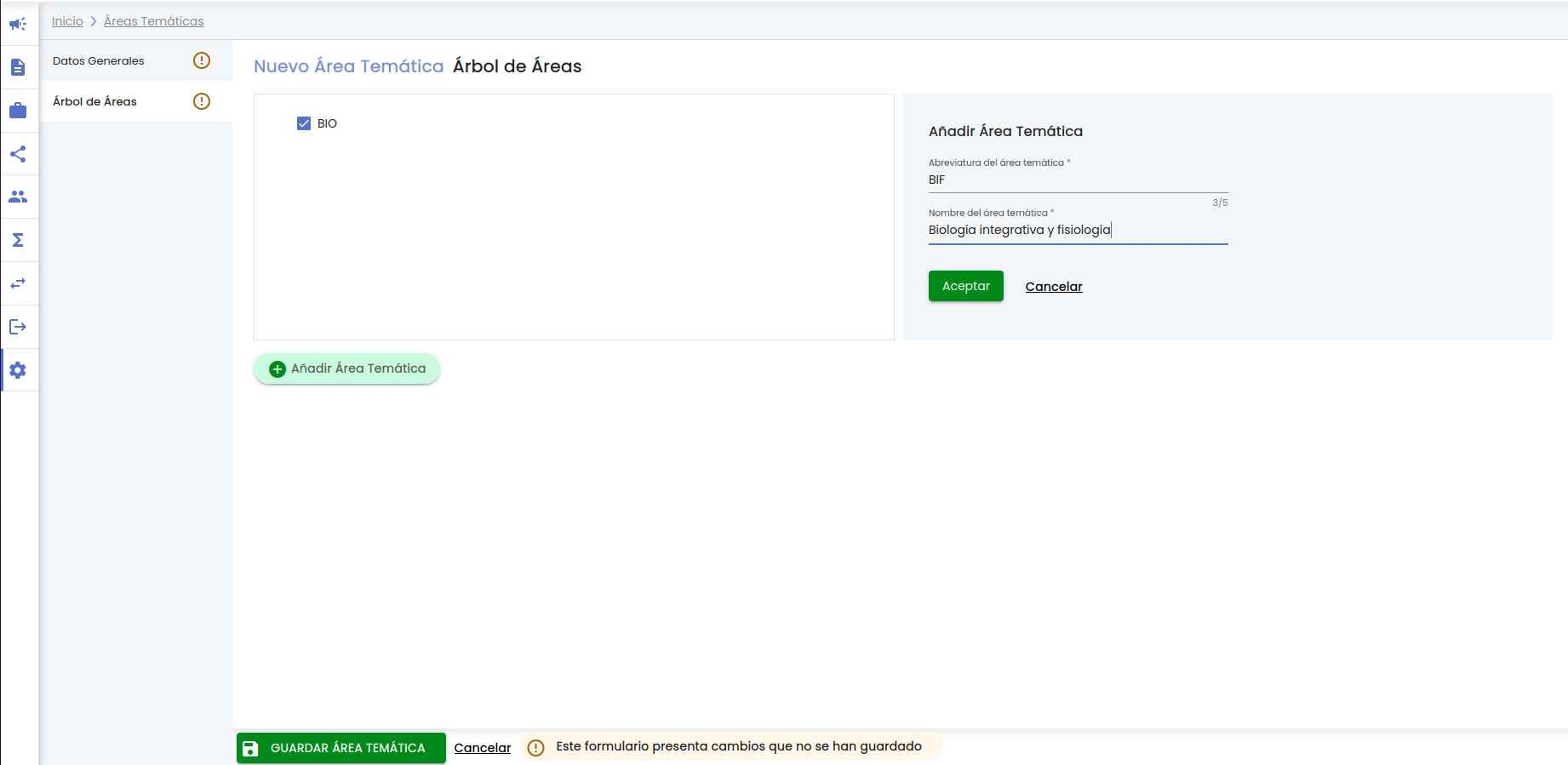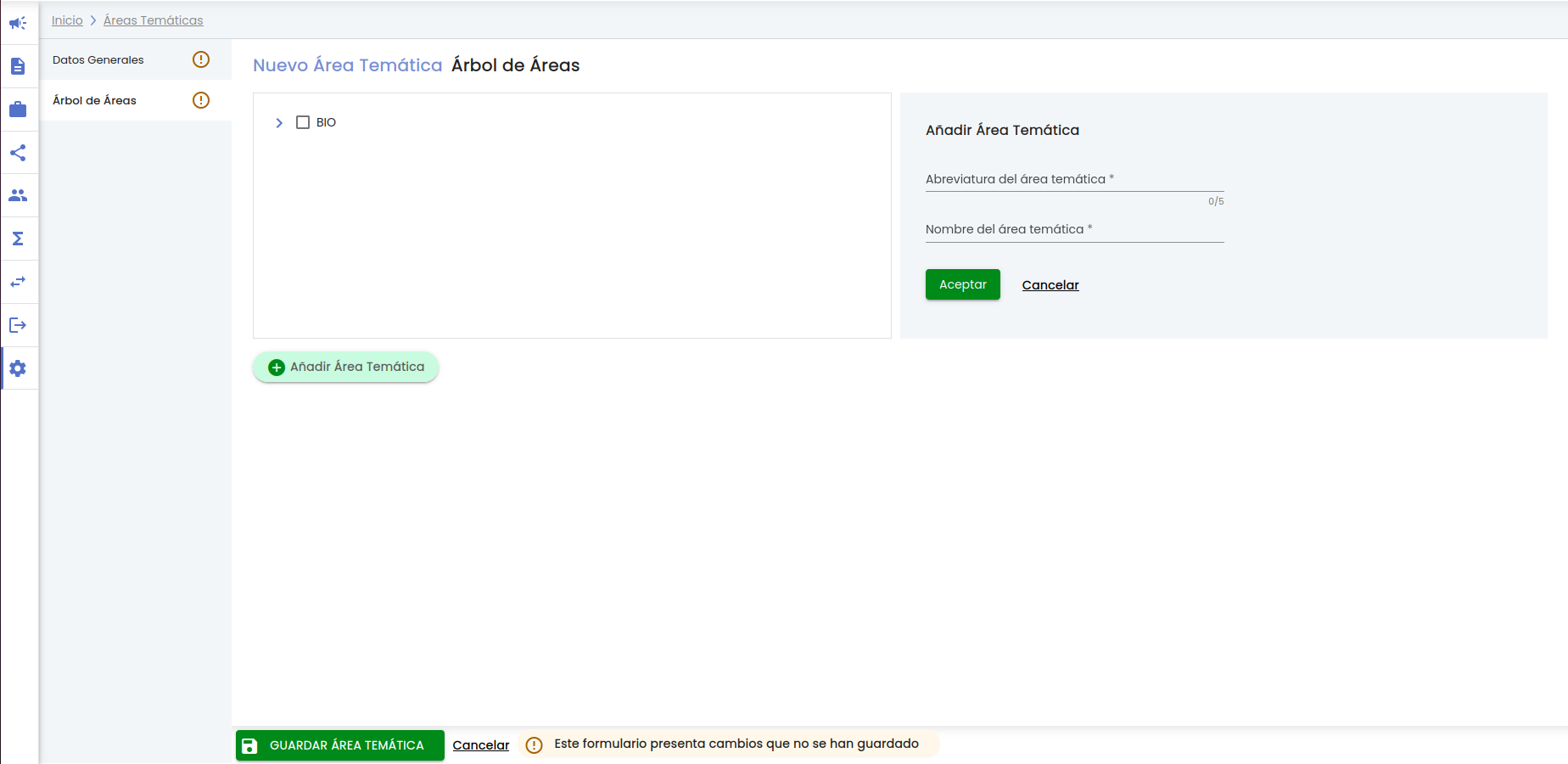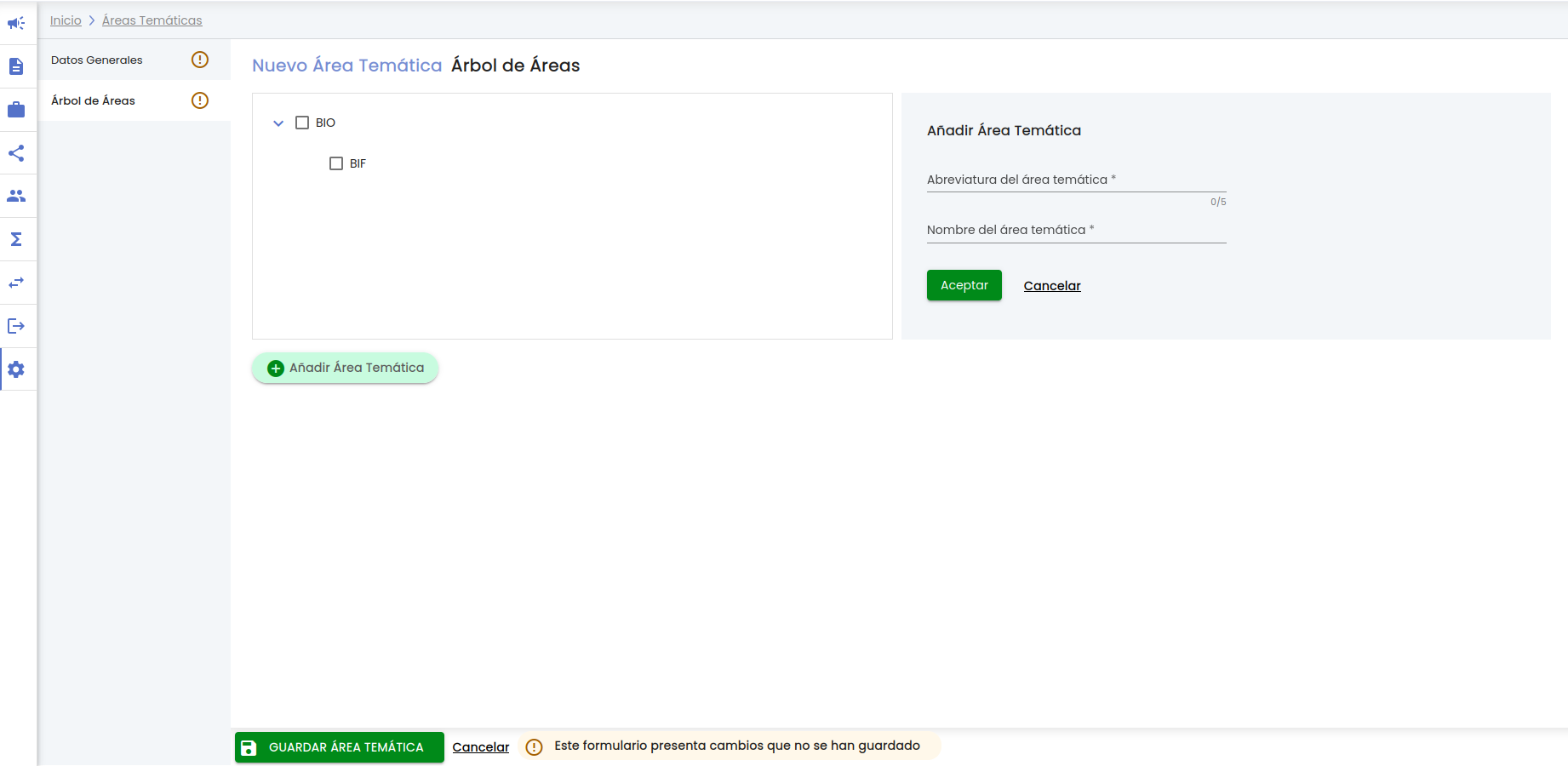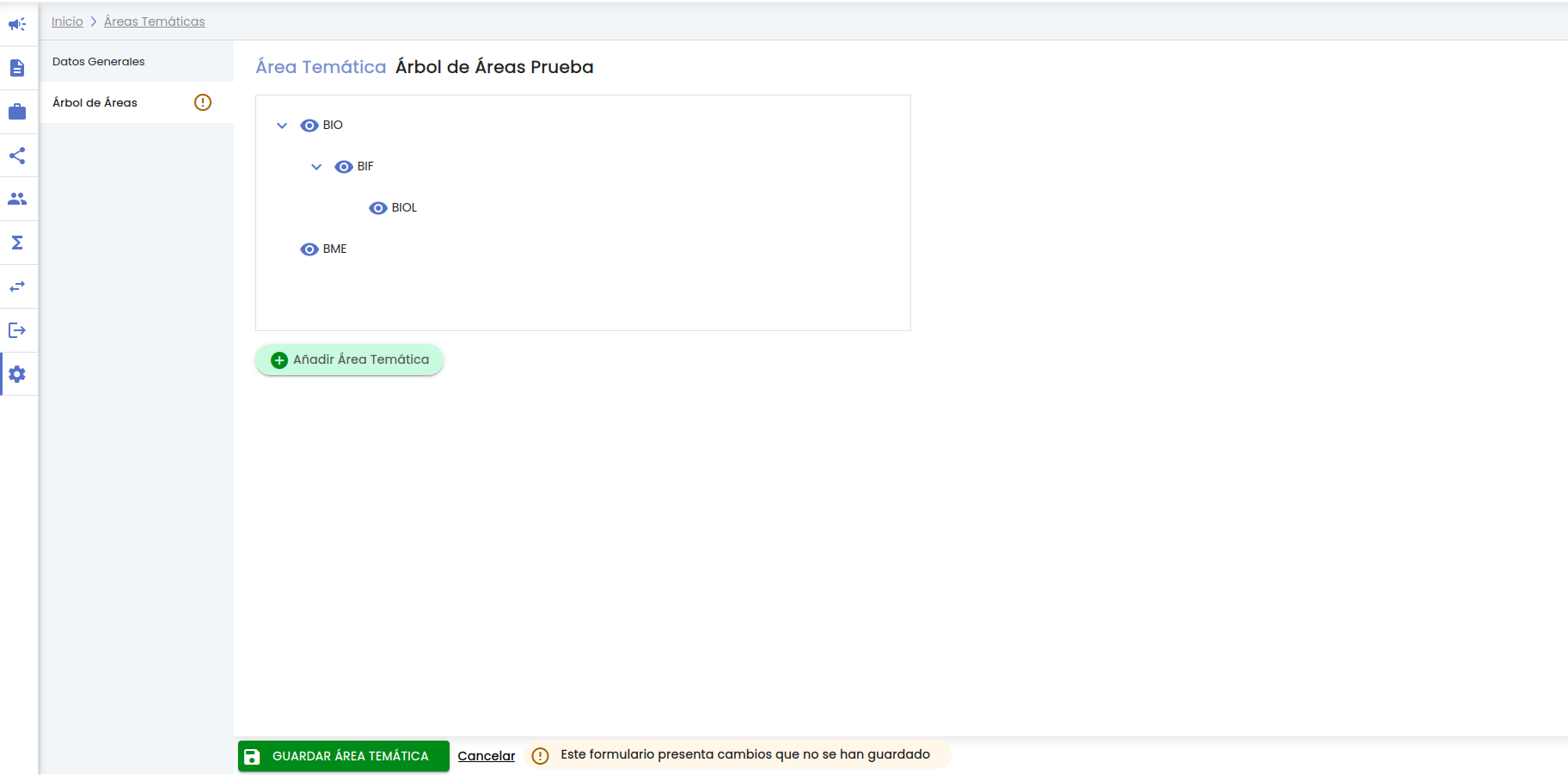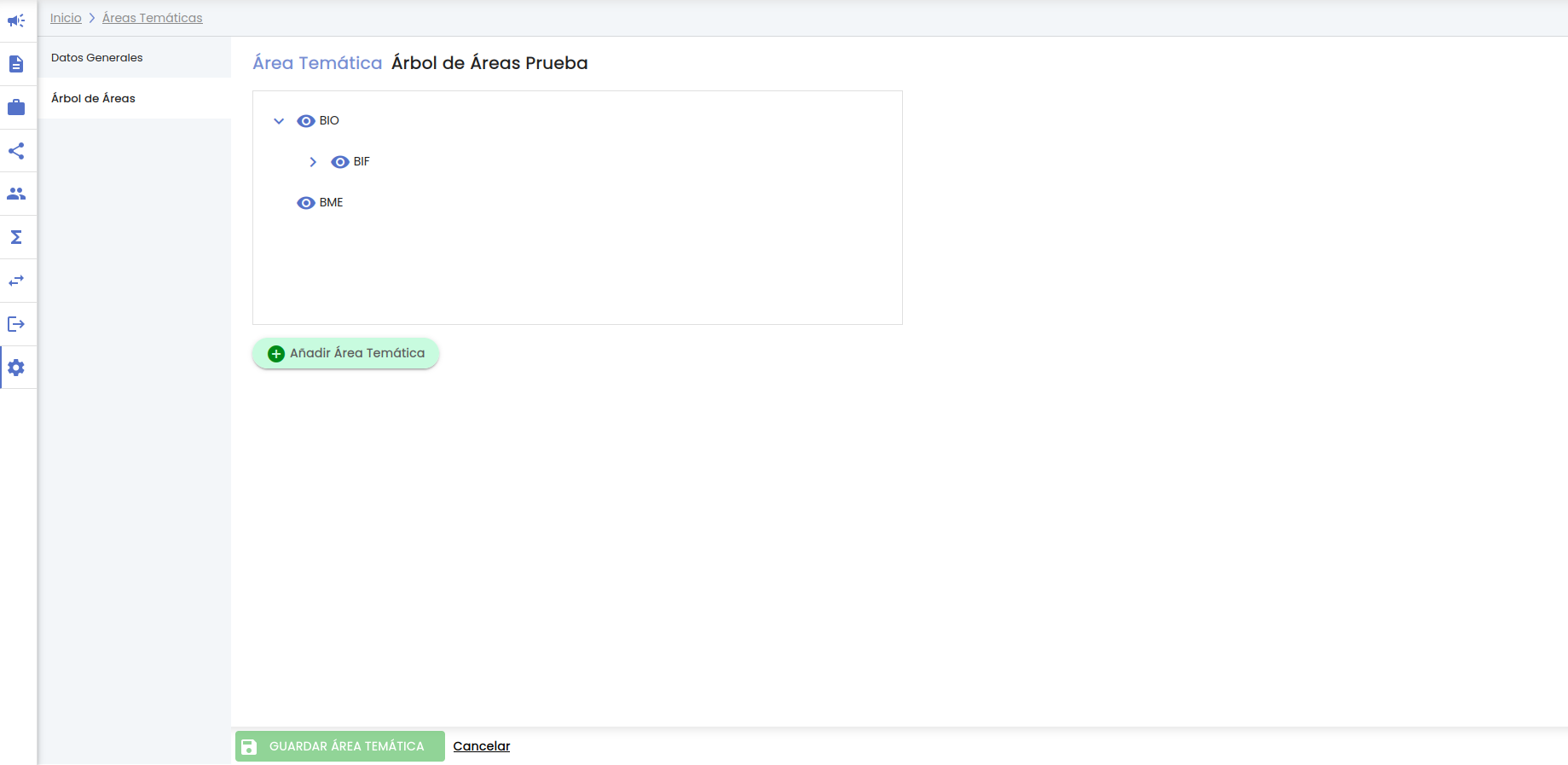...
- Nombre del listado de áreas temáticas.
- Activo. Por defecto este filtro está establecido al valor "sí" de forma que se listan solamente los listados de áreas temáticas activos.
...
Si se marca el check de un elemento ya incluido en el árbol, la nueva área temática se creará como una subarea subárea de ésta:
Tras pulsar el botón "Aceptar" la nueva , el área recién creada se mostrará en el árbol de áreas:
...
El botón "Añadir área temática" tendrá el comportamiento descrito independientemente del número de elementos que ya hubieran sido introducidos sobre el árbol de áreas. Sobre cada elemento introducido se mostrará, a su izquierda, el check que permitirá indicar el elemento bajo el que se desea crear la nuevael nuevo área.
Si una área ya contiene subareas subáreas se muestra el icono a través del que se desplegarán las subareassubáreas:
Si antes de añadir una nueva un nuevo área no se marca el check de ninguno de los elementos existentes, la el área temática se creará en el nivel inicial del árbol de áreas:
...
En el ejemplo anterior se introduce un nuevo elemento pero sin marcar el "check" de ninguno de los elementos ya disponibles en el árbol de áreas. En este caso al pulsar el botón "Aceptar", el nuevo elemento pasará a ser una un área de primer nivel del Listado de área temáticas:
...
Si el nuevo elemento se marca bajo un elemento "subareasubárea", el comportamiento será idéntico:
...
Tras pulsar el botón "Aceptar" el nuevo elemento se mostrará bajo el subarea subárea indicada:
Y así, de forma anidada, se irá construyendo el árbol de áreas de un Listado de áreas temáticas, con el número de elementos y profundidad que la unidad de gestión estime oportuno en cada caso particular.
...
La precedencia del icono en el nombre de una un área es indicativo de que ésta se descompone en subareassubáreas. Al pulsar sobre este icono se desplegarán los elementos de la del área:
Cuando un elemento está desplegado, le precede el icono . Si se pulsa sobre él se replegará el elemento:
...
Como en el caso de la creación de una nueva un nuevo área temática:
- Abreviatura: es un campo obligatorio y se comprobará su unicidad dentro del listado de áreas temáticas (entre los registros activos). No podrán existir dos áreas temáticas con la misma abreviatura y siendo activas las dos dentro del mismo árbol de áreas temáticas.
- Nombre: es un campo obligatorio y se comprobará su unicidad dentro del listado de áreas temáticas (entre los registros activos). No podrán existir dos áreas temáticas con el mismo nombre y siendo activas las dos dentro del mismo árbol de áreas temáticas.
...
- Nombre de la fuente: campo de texto libre
- Ámbito Geográfico: listado de ámbitos geográficos predefinido en tiempo de implantación.
- Origen: listado del origen de la fuente de financiación predefinido en tiempo de implantación.
- Activo: por defecto, el filtro "activo" está precargado con el valor "sí", de forma que las fuentes de financiación que se muestran son solamente aquellas que se encuentran "activas". Si el filtro "activo" se establece al valor "no" se mostrarán las fuentes de financiación que hayan sido eliminados ("desactivados"). Si el filtro "activo" se establece al valor "todos" se mostrarán tantollas tanto las fuentes de financiación "activas" como los "no activas" (eliminadas)
...